偶尔看到一篇《用authorware显示bmp图像》的文章,读后产生一些疑问,感到颇有美中不足之处。以下是本人进一步的简化方案,敬请高手指教。
一.构建流程.(图一)
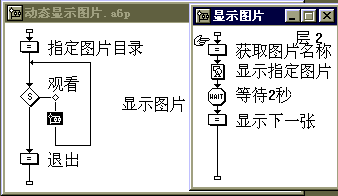
注:为叙述方便,本例中将图片放在与该程序同位置的文件夹“pic”中。
二.双击“指定图片目录”计算图标,.输入以下内容:
all_pic:=catalog(filelocation^"pic","f")
--指定图片目录
n:=1
--n指定欲显示的图片
三.双击“观看”决策图标,.在打开的属性对话框中(我用的是中文版),将“重复”的值改为“直到判断为真”,并在其下方的输入框中输入(见图二):

n>linecount(all_pic)
四.打开“显示图片”组图标。
1.在“显示指定图片”计算图片中输入以下内容:
pic_name:=getline(all_pic,n)
--获取第n张图片名称
2.打开“显示指定图片”显示图标,执行“文件→导入...”,.随意导入一幅图片,并选中“link to file”复选框。.然后双击刚才输入的图片,将打开图象属性对话框(图三),在“文件”输入框中将文件名改为:
=filelocation^"pic//"^pic_name

为了改变图片的大小(如做课件时往往使图片覆盖整个屏幕),可继续对“版面布局”进行相应设置(图四):“选项”中选中“比例”;“位置”项中x和y代表图片出现的位置;“大小”项中即代表每张图片的像素大小。

3.打开“下一张”计算图标,输入以下内容:
n:=n+1
五.在“退出”.计算图标中输入:quit()
新闻热点
疑难解答
图片精选